1000+ Fünf-Sterne-Bewertungen und Top-Auszeichnungen machen uns zu einer der gefragtesten Lernplattformen.
maschke academy blog
Wissen. Technik. Kreativität.
Der offizielle Blog der Maschke Akademie: Updates, Tutorials und Insights aus der Welt der digitalen Bildbearbeitung, KI und visuellen Medien.

Tipp: Gelöschte Dateien wiederherstellen: So geht’s in einfachen Schritten
Um gelöschte Dateien wiederherzustellen, befolge diese einfachen Schritte:
- Überprüfe den Papierkorb
Öffne den Papierkorb auf deinem Desktop. Finde dort die gewünschte Datei, klicke mit der rechten Maustaste darauf und wähle „Wiederherstellen“. Die Datei erscheint dann wieder an ihrem Ursprungsort. - Sofortiges Handeln
Speichere keine neuen Daten auf dem Laufwerk, von dem du Dateien wiederherstellen möchtest, um ein Überschreiben zu verhindern. Je schneller du handelst, desto höher sind die Erfolgschancen. - Datenrettungssoftware nutzen
Wenn die gesuchte Datei nicht im Papierkorb ist, nutze eine Datenrettungssoftware: - Alternativen: Backup und Dateiversionsverlauf
Wenn du regelmäßige Backups oder die Windows-Funktion „Dateiversionsverlauf“ nutzt, kannst du auch über diese Wege gelöschte Dateien wiederherstellen: - Smartphones und andere Speichermedien
Auch von USB-Sticks, SD-Karten oder Smartphones lassen sich gelöschte Dateien mit kompatibler Datenrettungssoftware wiederherstellen. Für Android-Geräte gibt es eigene Schritte unter „Sichern & Wiederherstellen“.
Wichtige Hinweise:
- Für dauerhaft gelöschte Dateien ohne Backup gilt: Je weniger neue Daten geschrieben wurden, desto besser sind die Erfolgsaussichten.
- Kostenlos gibt es bei vielen Programmen ein Datenlimit für die Wiederherstellung (zum Beispiel 2 GB).
- Bei nicht startfähigen Computern hilft spezielle Boot-Software, etwa die „Bootable Media“-Funktion bei manchen Programmen.
Zusammengefasst:
- Erst den Papierkorb prüfen
- Nichts mehr speichern
- Datenrettungstool verwenden
- Gefundene Dateien auf anderem Medium abspeichern
- Backups oder Dateiversionsverlauf nutzen, falls vorhanden
So kannst du in den meisten Fällen gelöschte Dateien in wenigen Schritten wiederherstellen.
Hier findest du weiterführende Informationen: PC Welt
Ähnliche Beiträge

Neu: LG UltraFine 40WT95UF: 5K2K-Monitor mit Thunderbolt 5 ist offiziell
Technik (Hardware & Software)

Notion: KI wird hilfreicher
Künstliche Intelligenz
Update: Topaz Gigapixel v8.4.1
Bildbearbeitung & Fotografie
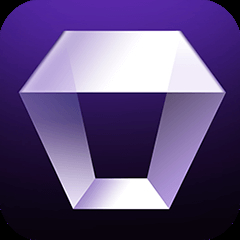
So reparierst du verrauschte und niedrig aufgelöste Videos und Fotos mit Aiarty
Bildbearbeitung & Fotografie
Hol’ dir die Weiterbildung im Mail-Format
Starttermine, exklusive Rabatte und spannende Updates direkt in dein Postfach.



